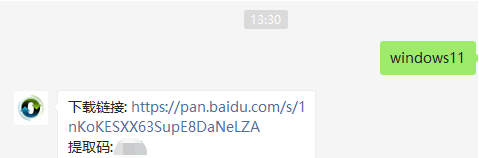下载火(xiazaihuo.com)装机既支持一键重装系统,又支持u盘重装系统,大家可以根据自己喜好来选择系统重装的方法,最终效果都是一样的。下面小编就以第二种方法为例,给大家带来下载火(xiazaihuo.com)装机u盘装系统步骤图解。
工具/原料:
1、操作系统: windowsXP
2、品牌型号:荣耀MagicBook Pro
3、软件版本:下载火(xiazaihuo.com)一键重装系统 12.6.49.2290
方法/步骤:
1、下载安装下载火(xiazaihuo.com)一键重装系统工具并打开,在制作系统功能中点击开始制作。

2、然后选择win xp系统,点击“开始制作”。

3、随后工具会自动制作u盘启动盘,制作完成后拔掉u盘。
制作u盘启动盘需要格式化u盘吗
u盘不仅可作为移动存储盘,还可以制作u盘启动盘用来修复或者重装系统。不过有网友对这一操作不熟,不知道制作u盘启动盘需要格式化u盘吗。下面就给大家解答下制作u盘启动盘是否要格式化u盘。

4、随后将u盘插入需要重装的电脑中,打开电脑,在出现开机页面时不断按启动热键进入快速启动界面,选择u盘启动项回车键进入。

5、进入PE系统后,打开下载火(xiazaihuo.com)装机工具选择xp系统,点击安装按钮。

6、等待系统安装完成后,拔掉u盘,再次重启电脑。

7、输入激活码激活系统。

8、最终进入xp系统桌面则表示此次安装完成。

总结:以上就是下载火(xiazaihuo.com)装机u盘装系统的步骤图解,希望能帮助到大家。
以上就是电脑技术教程《下载火装机u盘装系统步骤图解》的全部内容,由下载火资源网整理发布,关注我们每日分享Win12、win11、win10、win7、Win XP等系统使用技巧!小白一键重装系统制作u盘启动盘的方法步骤
小白一键重装系统软件是一款既能在线安装系统,也能制作启动盘重装系统的软件,非常适合新手使用。那么具体它是怎么制作u盘启动盘的呢?下面就教下大家小白一键重装系统制作u盘启动盘的方法步骤。